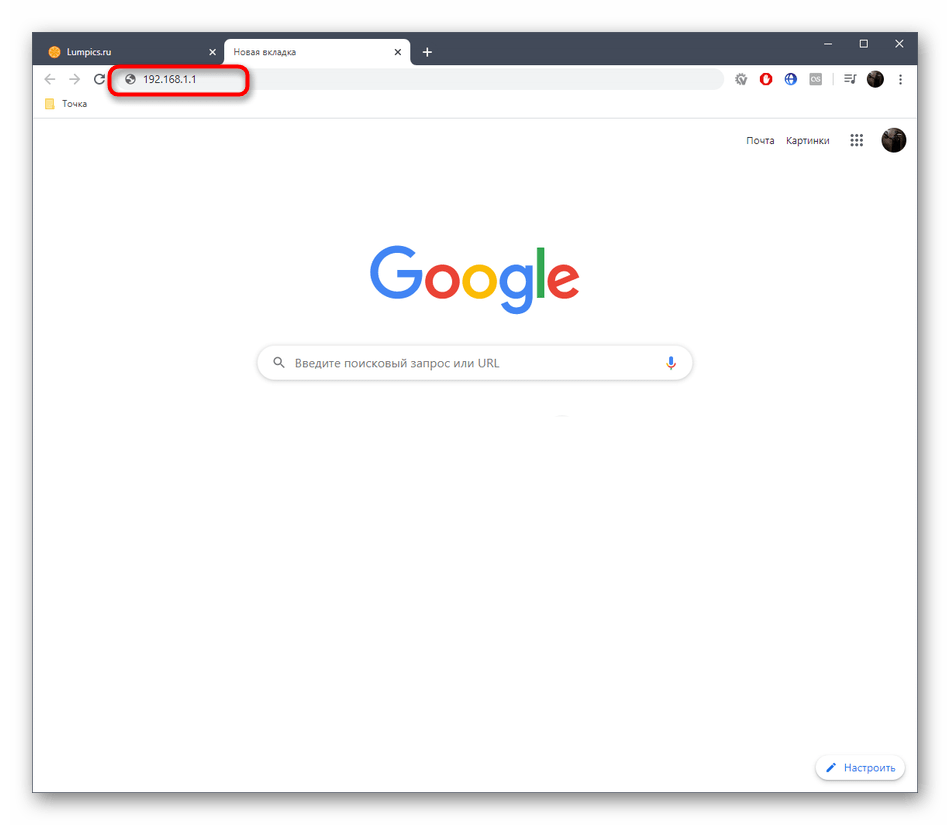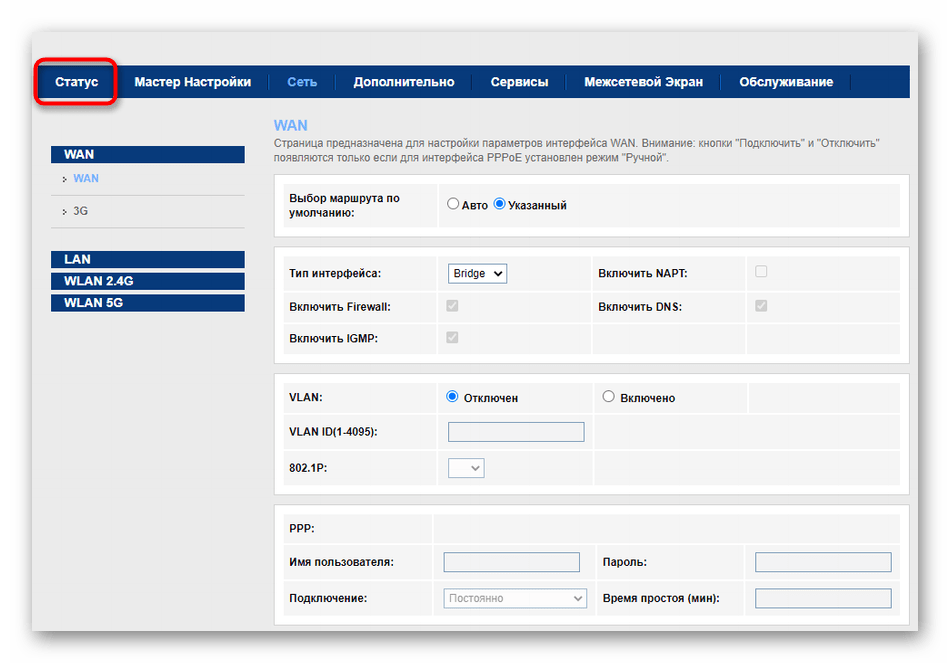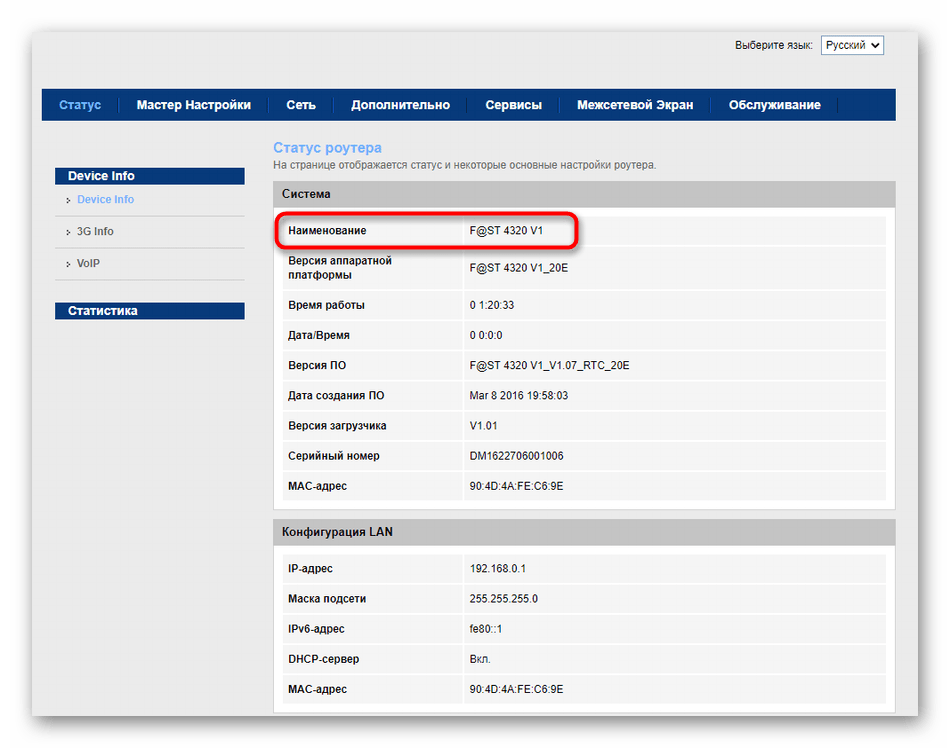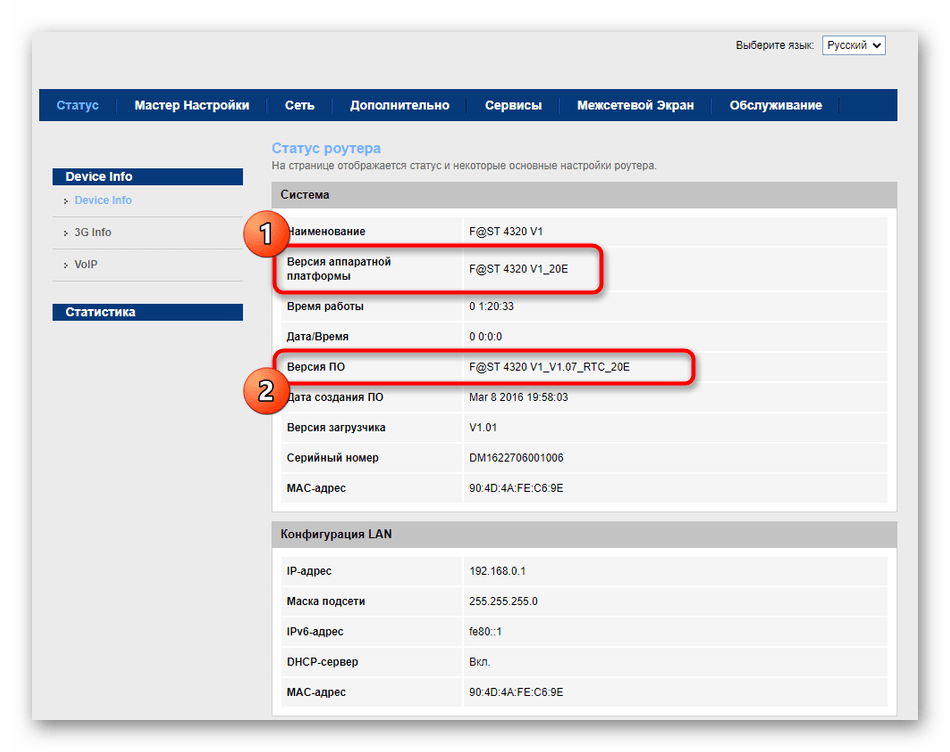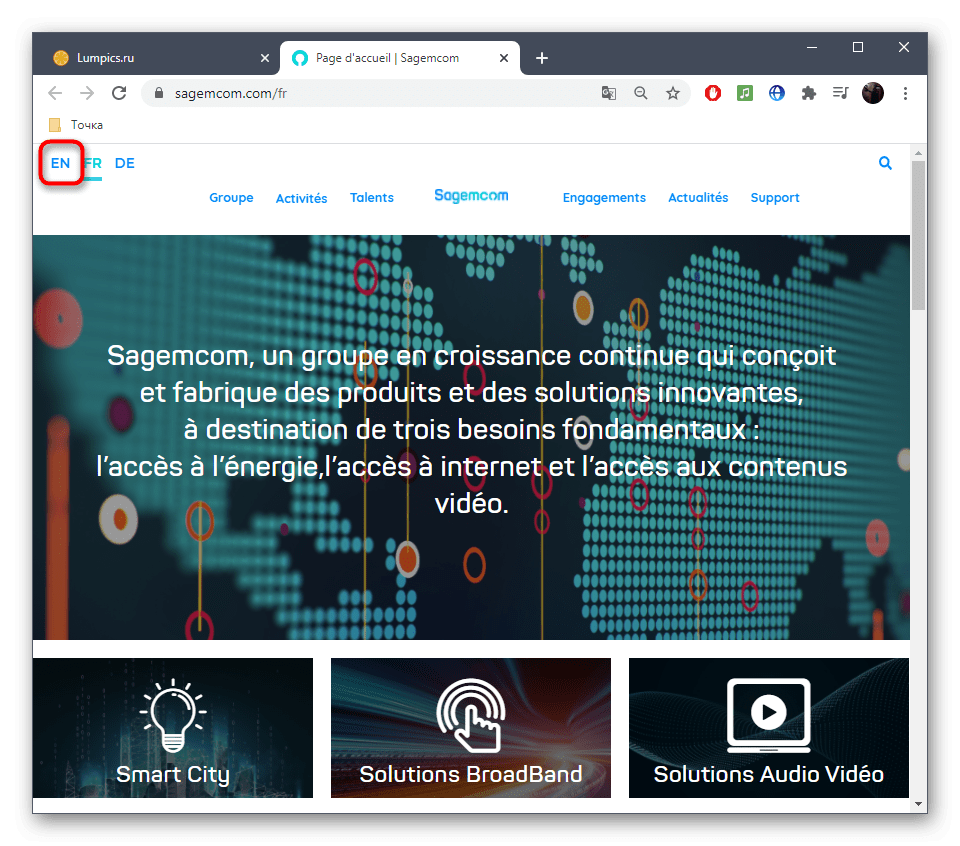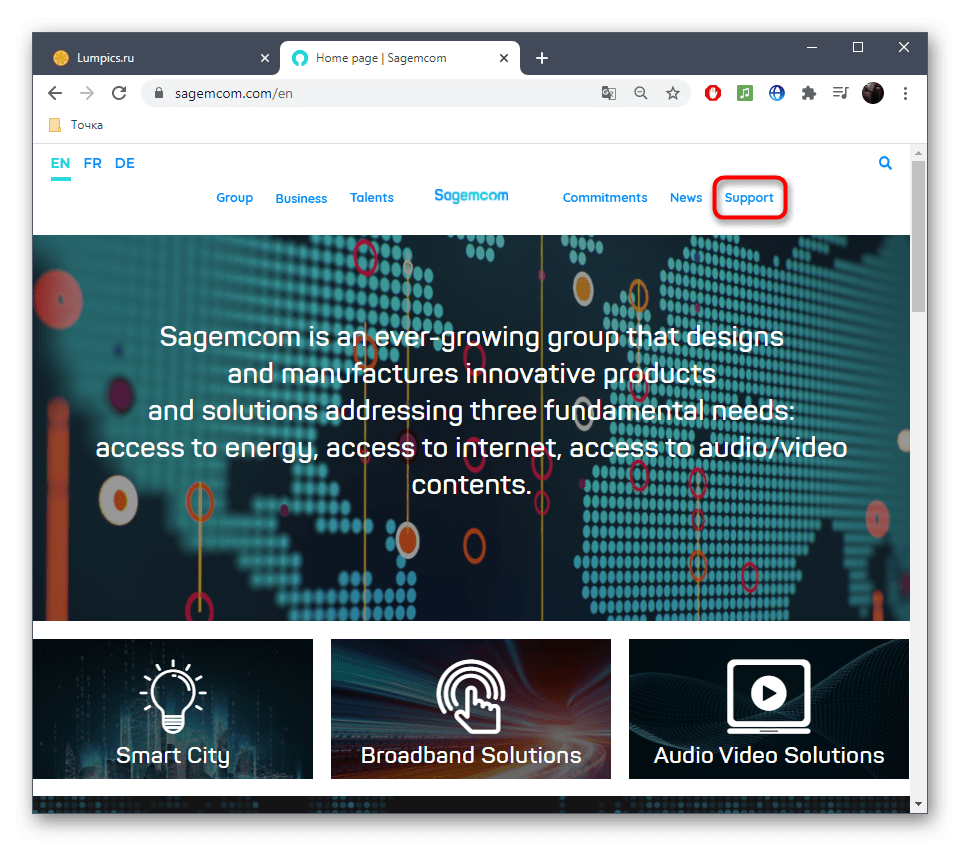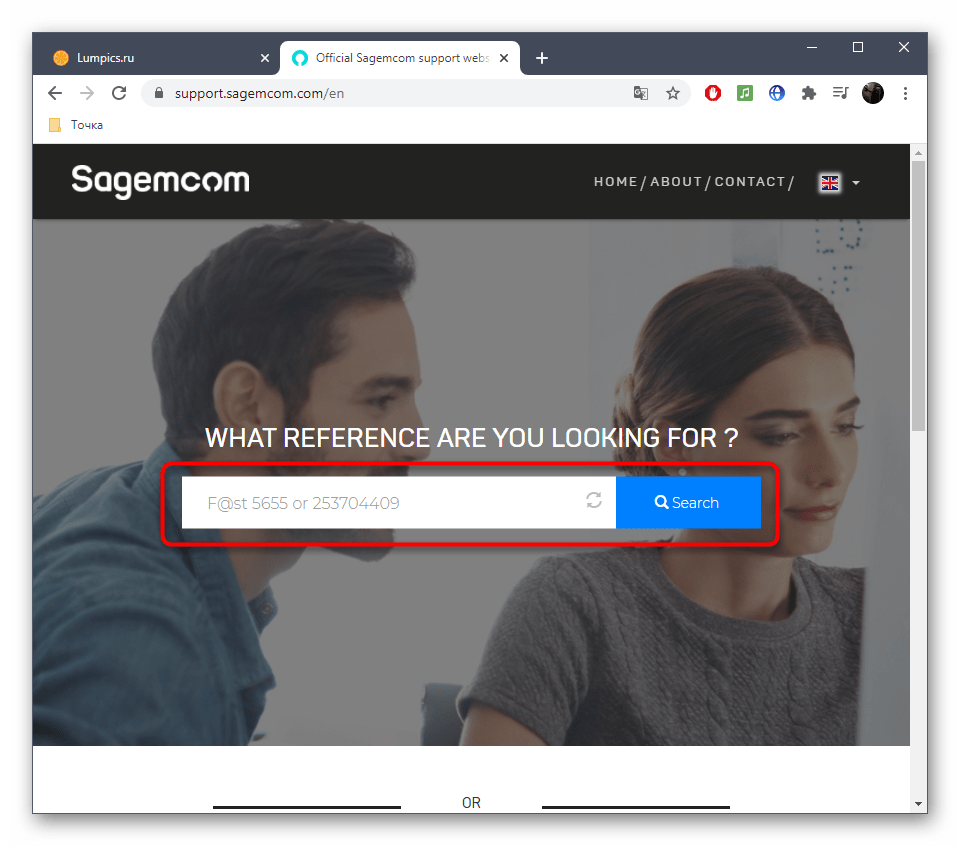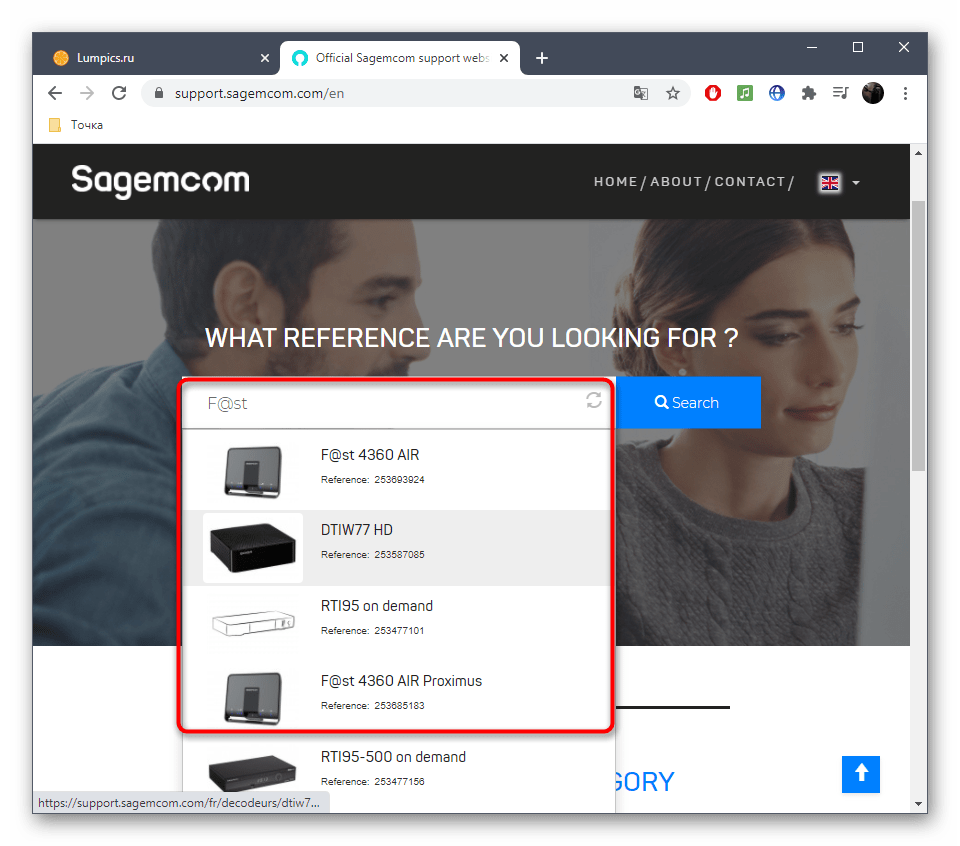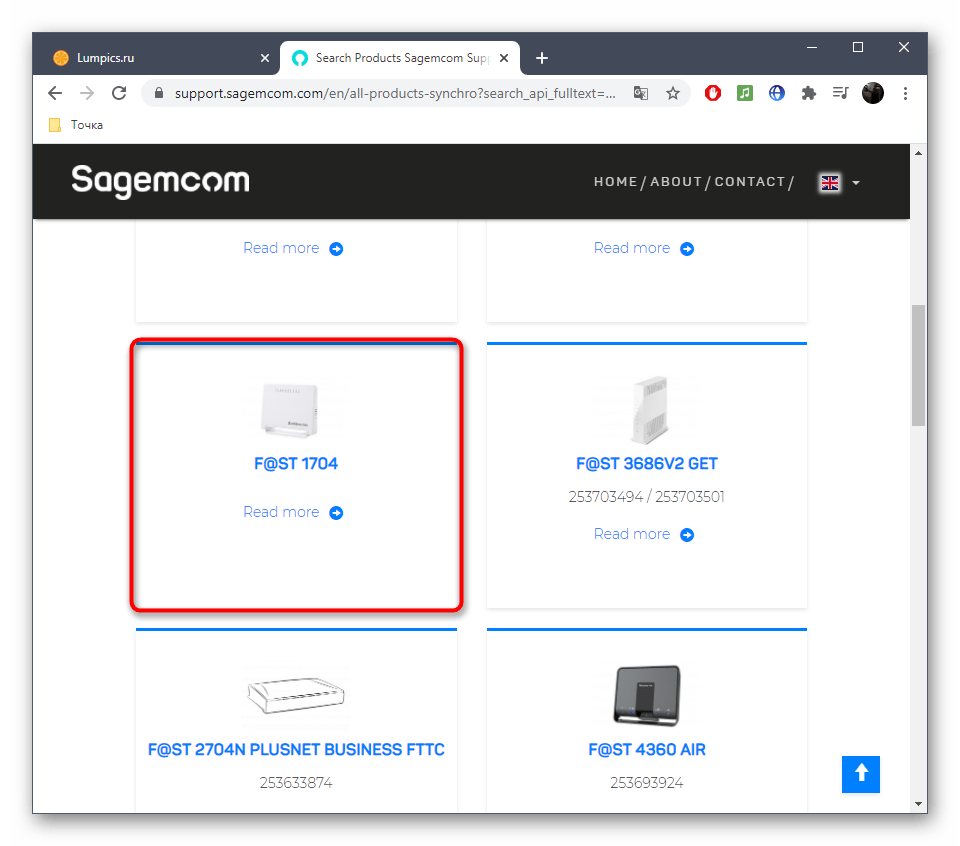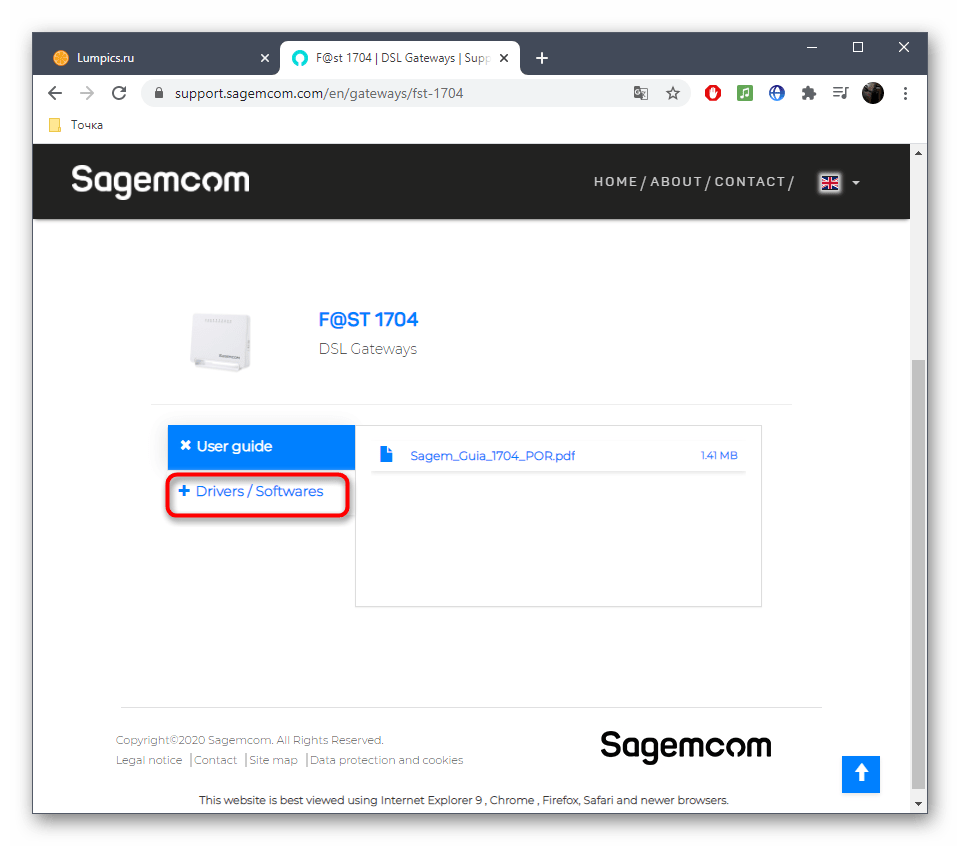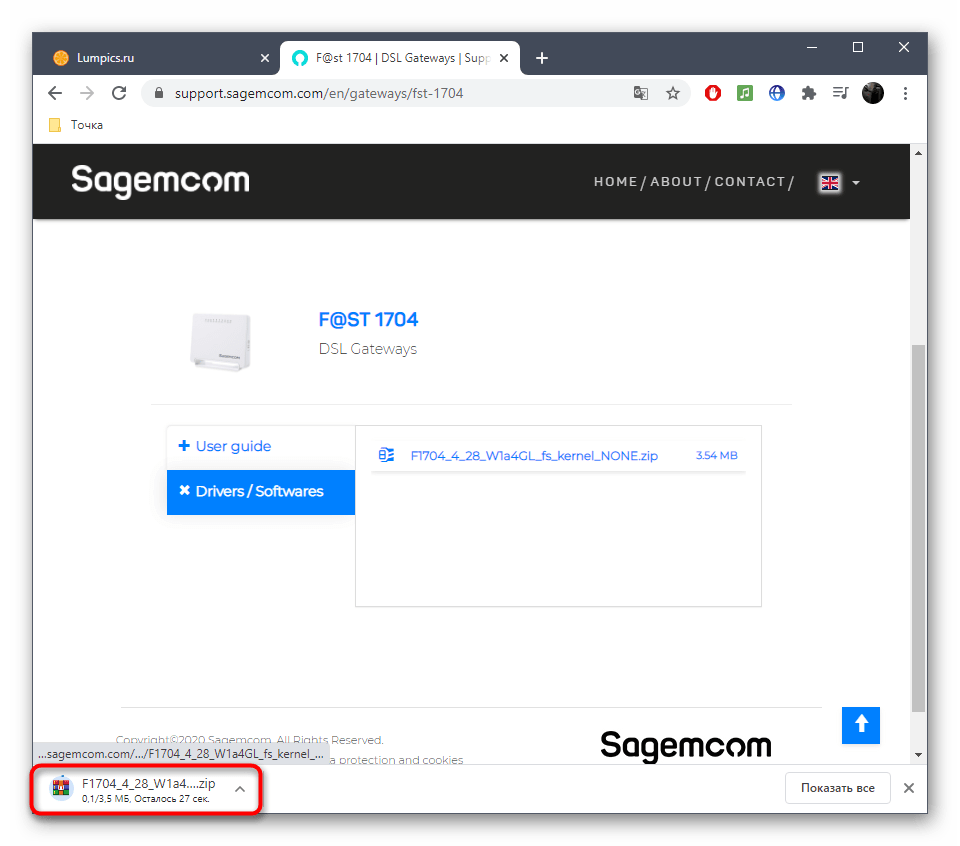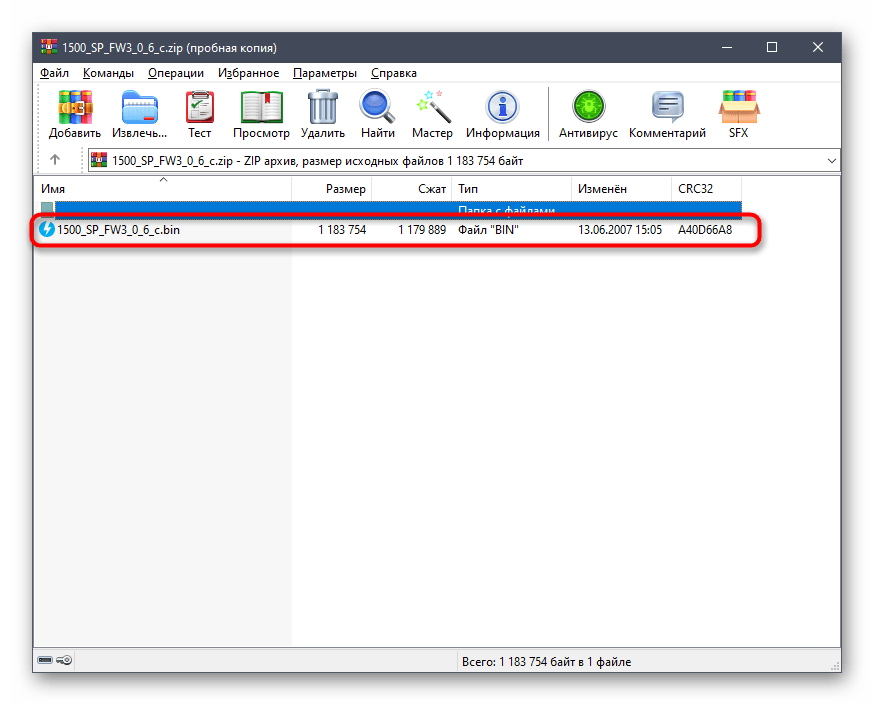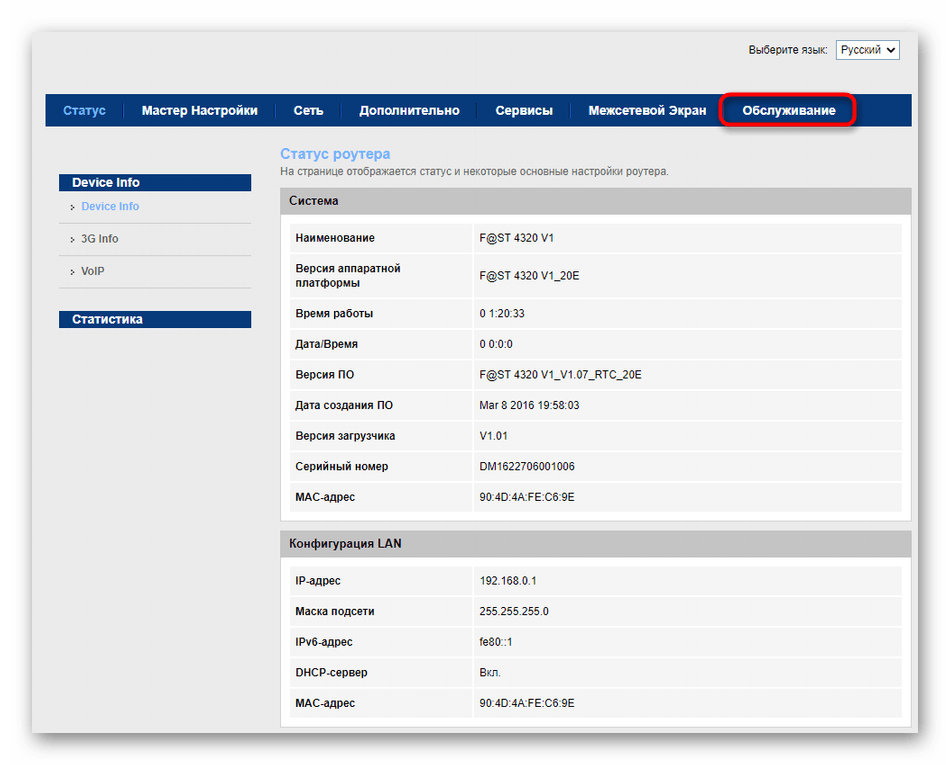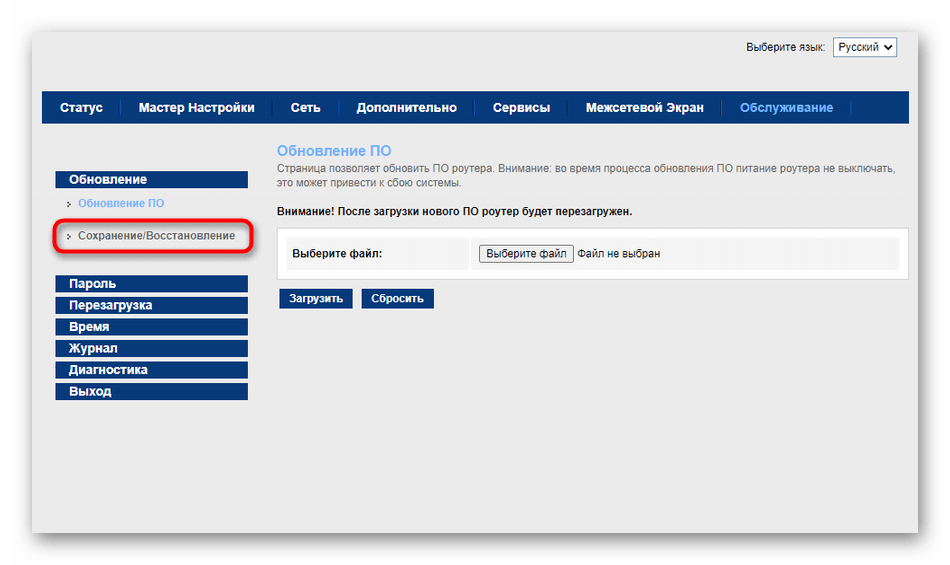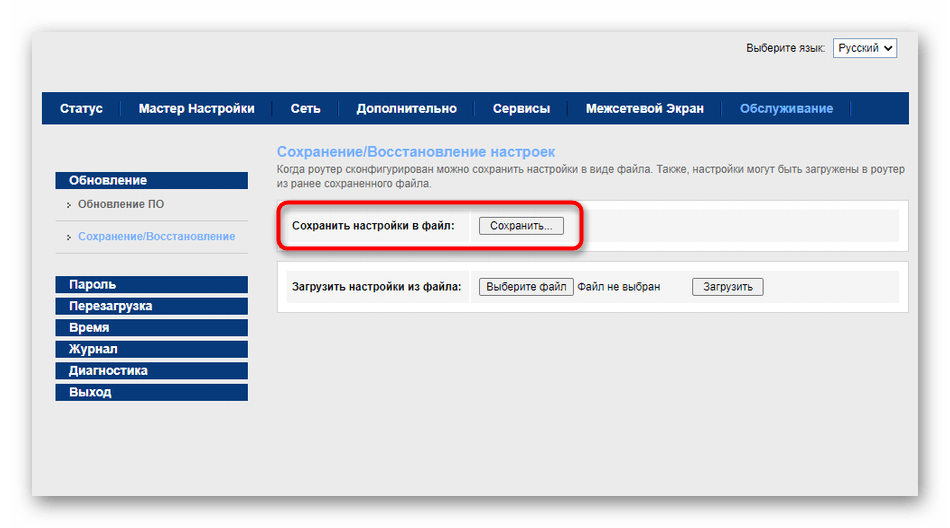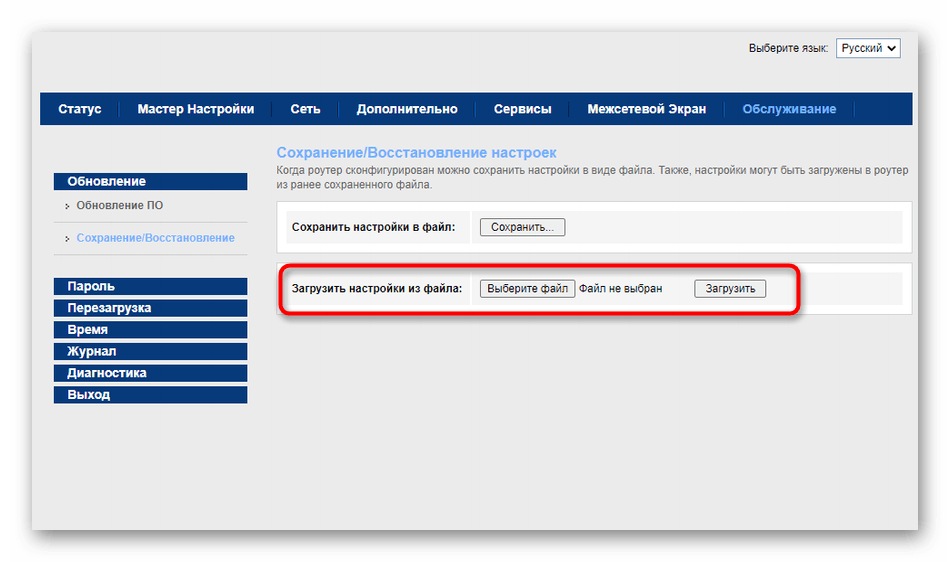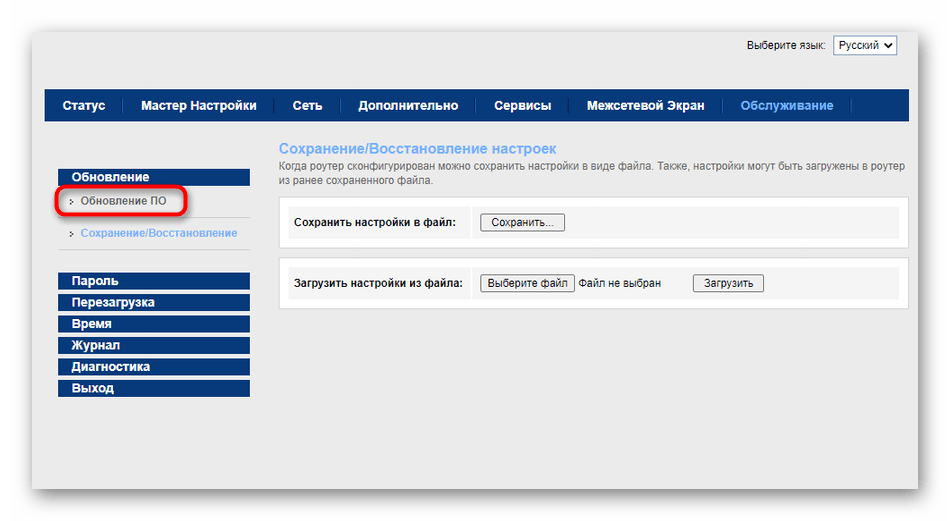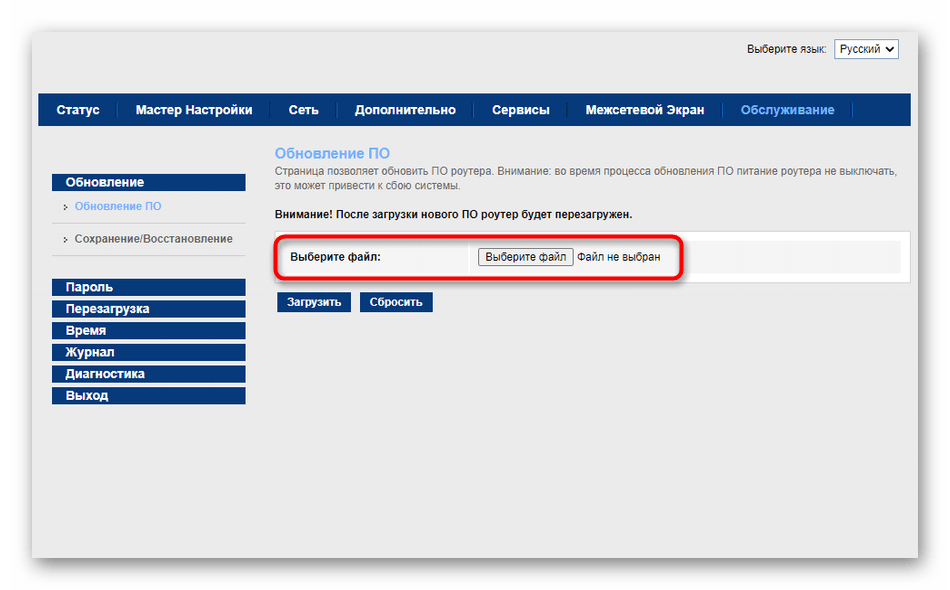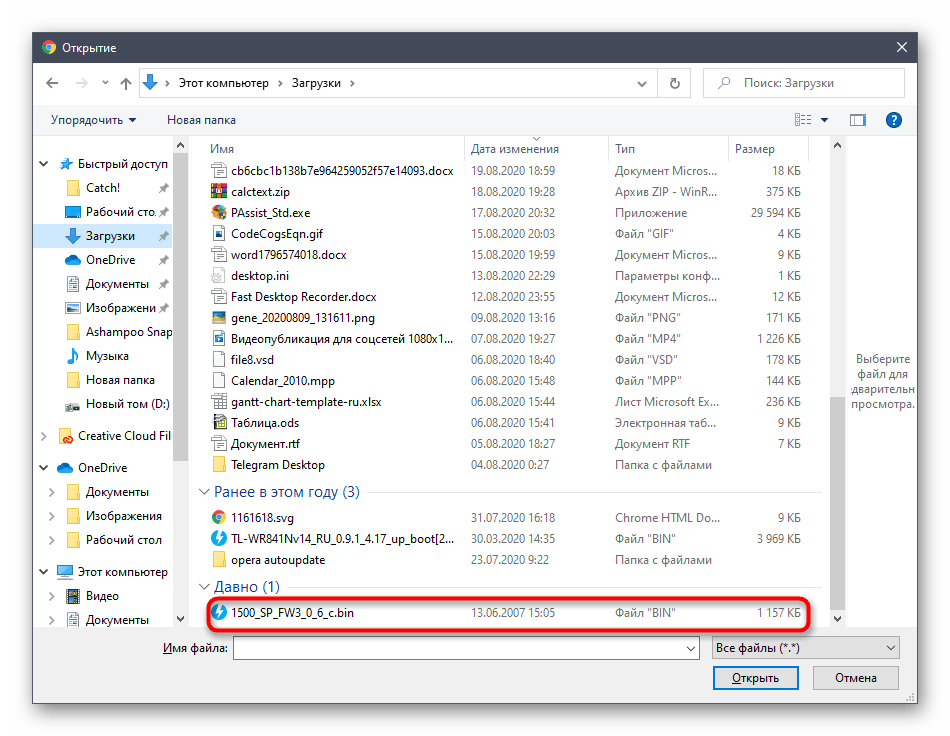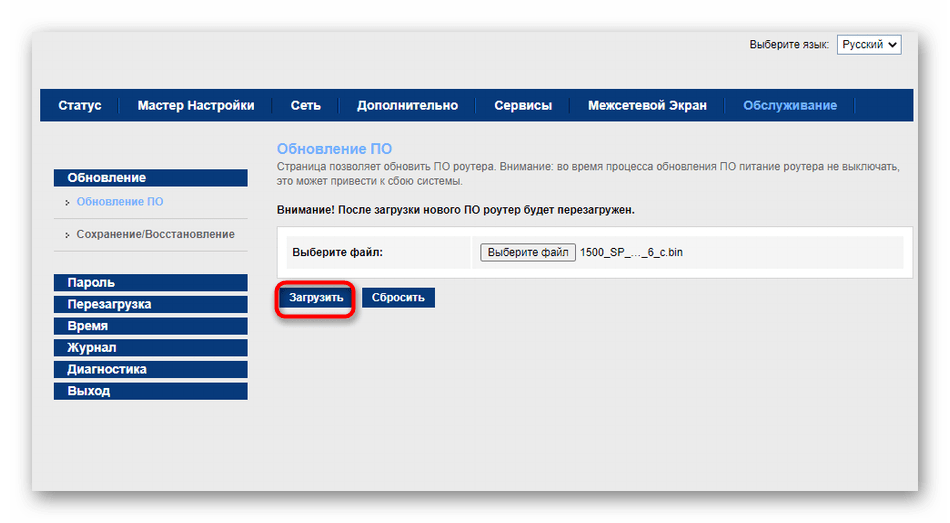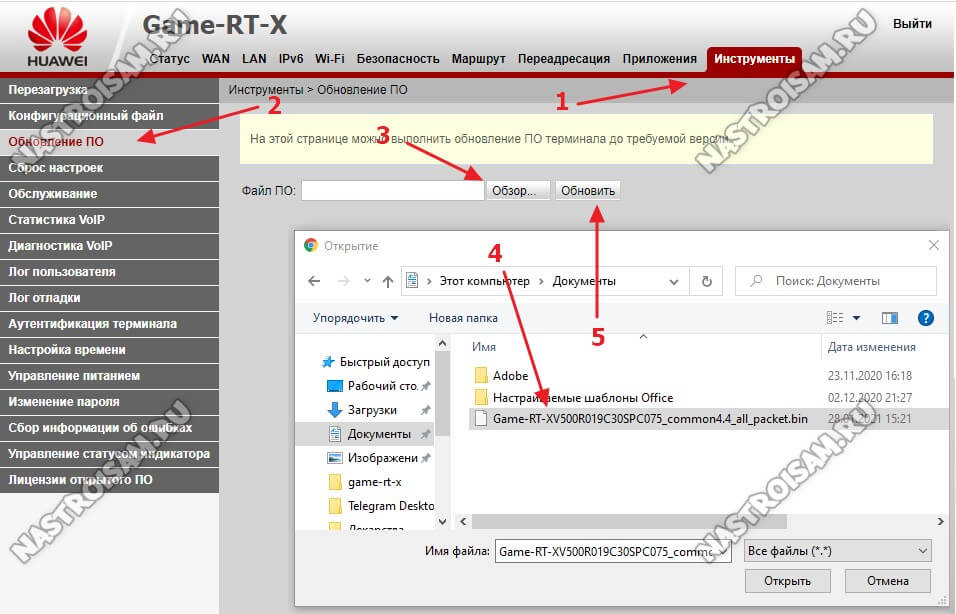- Ростелеком Iskratel RT-GM-3 [HW: A2]
- Технические характеристики Ростелеком RT-GM-3
- Настройка терминала Ростелеком RT-GM-3
- Обновление прошивки роутера Ростелеком
- Шаг 1: Вход в интернет-центр
- Шаг 2: Определение используемой версии ПО
- Шаг 3: Поиск прошивки
- Шаг 4: Резервное копирование настроек роутера
- Шаг 5: Обновление прошивки
- Настройка оборудования
- Блог о модемах, роутерах и GPON терминалах Ростелеком
- Прошивка для терминала Huawei Game RT-X
- Обновить прошивку роутера ростелеком rt gm 3
Ростелеком Iskratel RT-GM-3 [HW: A2]
Оптический GPON терминал Iskratel RT-GM-3 Ростелеком — один из самых распространённых терминалов на всей территории работы провайдера. Появился ещё и 2021 году и до сих пор активно используется. В настоящий момент каких-то особых проблем и нареканий на работу роутера нет, но только при условии использования последней версии прошивки. Зона покрытия Wi-Fi Iskratel RT-GM-3 средняя, её хватит на среднего размера квартиру или небольшой частный дом. По скоростным характеристикам — крепкий середнячок. Для тарифов от 100 Мбит\с до 500 Мбит\с подойдёт без проблем.
➕ Двухдиапазонный Wi-Fi
➕ Гигабитные Ethernet-порты
➕ USB-порт
➕ Встроенный VoIP-клиент
➖ Были жалобы на нестабильную работу, связанную с DNS, но на последних версия прошивки она не фиксируется.
Технические характеристики Ростелеком RT-GM-3
Аппаратная версия HW — HW: A2
Подключение по технологии – GPON
Серия оборудования — Medium
Базовая плата:
Чип CPU – ECONET EN7526GT
Flash (ПЗУ) – 128 МБ
RAM (ОЗУ) — 256 МБ
FXS чип – LE964
Wi-Fi:
WiFi 2.4 GHz – MT7592 (802.11 b/g/n)
WiFi 5 GHz – MT7615B (802.11 n/ac)
Порты:
1 x WAN (SFP SC/APC)
4 x LAN (Gigabit Ethernet 1000Base-T)
1 x USB 2.0
1 x FXS (Протоколы H.248, SIP)
Актуальная прошивка ISKRATEL RT-GM-3 Ростелеком — ссылка
Модель Iskratel RT-GM-3 является полным двойником оптического модема Iskratel Innbox G78. Может встречаться в аппаратной ревизии А1 или А2. В Ростелеком в основном используется A2. Различия в дополнительной калибровке лазера в SFP модуле для устойчивой работы со станционными терминалами OLT Eltex.
Настройка терминала Ростелеком RT-GM-3
Вход в настройки PON-терминала RT-GM-3 — http://rt
Заводской IP-адрес — 192.168.0.1
логин — admin
пароль — изображен на информационном стикере на дне устройства.
Так же есть возможность авторизации с правами пользователя superadmin, но вот пароль для обычных пользователей недоступен. Он генерируется на внутреннем сайте провайдера и доступен только для монтажников-установщиков.
Полная видео-инструкция как настроить терминал Ростелеком RT-GM-3 для доступа в Интернет и цифрового телевидения Wink:

- Номера виртуальных сетей VLAN ID для своего населённого пункта необходимо уточнить в технической поддержке Ростелеком — 8-800-1000-800.
- Логин и пароль для PPPoE-подключения Вы получили при заключении договора с провайдером.
Обновление прошивки роутера Ростелеком
В этой статье пойдет о самой популярной модели маршрутизаторов, которую предоставляет Ростелеком, — Sagemcom f@st. Если же вы обладаете роутером от компании TP-Link или любой другой, воспользуйтесь поиском по нашему сайту, чтобы отыскать подходящее руководство, где будет показан полный процесс обновления прошивки целевого сетевого оборудования.
Шаг 1: Вход в интернет-центр
Все действия, относящиеся к обновлению программного обеспечения маршрутизатора Sagemcom f@st, производятся через фирменный веб-интерфейс. Это меню пригодится и для определения основной информации, по которой выполняется поиск версии ПО, поэтому авторизация в интернет-центре является обязательной процедурой. Если вы ранее никогда не сталкивались с ней, обратитесь к другому руководству на нашем сайте, помогающему справиться с поставленной задачей.
Шаг 2: Определение используемой версии ПО
Узнать используемую версию программного обеспечения маршрутизатора нужно для того, чтобы потом, отталкиваясь от этой информации, отыскать обновление, а не случайно скачать такую же сборку или старее. Эта операция займет буквально несколько секунд, ведь необходимые сведения есть в интернет-центре сетевого оборудования.
- После успешной авторизации в веб-интерфейсе откройте раздел «Статус», перейдя к нему через панель сверху.
- Ознакомьтесь с наименованием модели, если не знаете точное название используемого роутера.
- Далее обратите внимание на строки «Версия аппаратной платформы» и «Версия ПО». Первое значение пригодится для того, чтобы просто не перепутать две разные спецификации роутера, а второе поможет найти новую версию ПО.
Запомните или запишите данные для их использования при выполнении следующего шага. Внимательно смотрите на каждую цифру, ведь названия версий прошивки могут отличаться незначительно.
Шаг 3: Поиск прошивки
Самый главный этап — найти подходящую прошивку на официальном сайте. К сожалению, компания Sagemcom выпускает обновления далеко не для каждого оборудования, однако перечисление поддерживаемых моделей займет много времени, поэтому предлагаем вручную отыскать страницу используемого оборудования и ознакомиться с доступными файлами.
- Для этого кликните по ссылке выше, чтобы оказаться на главной странице сайта производителя маршрутизаторов, где в первую же очередь переключитесь на английский язык для упрощения понимания пунктов меню.
- После этого вам нужен раздел «Support».
- Воспользуйтесь строкой поиска, вписав там название своего маршрутизатора.
- Среди результатов в выпадающем меню найдите нужный.
- Вместо этого можно просто перейти к списку всех устройств и найти там свое.
- На странице роутера следует выбрать категорию «Drivers/Softwares».
- Ознакомьтесь со списком доступных прошивок и скачайте последнюю версию.
- Откройте полученный каталог через архиватор.
- Распакуйте находящийся там файл типа BIN, который и является прошивкой, в любое место на компьютере.
Шаг 4: Резервное копирование настроек роутера
Иногда обновление прошивки маршрутизатора сопровождается полным сбросом его настроек, поэтому если вы хотите их сохранить, можно воспользоваться встроенной функцией резервного копирования. Так конфигурация будет получена в виде отдельного файла, а по необходимости доступна для загрузки в том же разделе восстановления.
- В веб-интерфейсе Sagemcom f@st перейдите в раздел «Обслуживание».
- Там вас интересует категория «Сохранение/Восстановление».
- Напротив пункта «Сохранить настройки в файл» нажмите «Сохранить» и поместите полученный файл в любую папку на ПК.
- Остается только загрузить его через этот раздел, если вдруг потребуется вернуть настройки к тому состоянию, в котором они были до обновления прошивки.
Дополнительно отметим, что если у вас нет желания или возможности сохранить настройки, прочтите инструкцию по ссылке ниже. Она поможет разобраться с повторным конфигурированием маршрутизатора в том случае, когда текущая конфигурация все же будет сброшена.
Шаг 5: Обновление прошивки
Осталось только обновить прошивку маршрутизатора, чтобы добавить новые функции или улучшить его работоспособность. Этот процесс тоже выполняется через веб-интерфейс и справится с ним даже начинающий пользователь.
- В том же разделе «Обслуживание» откройте категорию «Обновление ПО».
- Сразу переходите к выбору скачанного ранее файла прошивки.
- Отыщите BIN-объект в «Проводнике» и дважды кликните по нему левой кнопкой мыши, чтобы открыть.
- Нажмите «Загрузить» и подтвердите обновление.
Учтите, что обновление прошивки займет несколько минут, поэтому во время процесса не будет доступа к сети. Важно не закрывать веб-интерфейс, пока на экране не появится соответствующее уведомление.
Настройка оборудования
Блог о модемах, роутерах и GPON терминалах Ростелеком
Прошивка для терминала Huawei Game RT-X
Игровой оптический PON-терминал Huawei Game RT-X является одним из лучших ONT терминалов для пассивных оптических сетей не только среди предлагаемых абонентам ПАО Ростелеком, но и в общем, среди подобных устройств. Он и самый дорогой, к слову. Обзор этого роутера я уже делал ранее здесь. Главная проблема, которая возникала у его владельцев на тот момент — это низкая скорость по Wi-Fi и иногда нестабильный уровень сигнала. Все ждали когда же выйдет свежая прошивка для Game RT-X от Ростелеком, которая устранит все эти неприятности. И вот её наконец-таки дождались!
Самая последняя на момент написания статьи версия ПО для этого игрового PON-терминала вот такая: V5R019C30S120. Её change-лог выглядит следующим образом:
-
- Решены проблемы со скоростью Wi-Fi;
- Устранены недочёты в работе VoIP для TriplePlay;
- Исправлен ряд ошибок в Web-интерфейсе;
- Реализована Поддержка RFC3262 через TR-069
- Убрана ошибка «Некорректное время» для NTP
Перепрошить ONT маршрутизатор Game RT-X на новую прошивку достаточно просто и в настоящий момент для этого не надо прав суперпользователя.
Порядок действий:
1. Скачать прошивку для Game RT-X от Ростелеком (ссылка) и положить в корневой каталог локального диска;
2. Зайти в веб-интерфейс через IP-адрес 192.168.0.1, ввести логин и пароль.
3. Открыть раздел WebUI «Инструменты» → «Обновление ПО»;
4. Нажать кнопку «Обзор» и выбрать на компьютере скачанный файл прошивки роутера;
4. Нажать кнопку «Обновить». Устройство загрузит файл ПО и перезапустится.
5. Дождаться перезагрузки устройства. В это время не выключайте и самостоятельно не перезагружайте терминал.Несмотря на то, что в новых версиях ПО «игровой» интерфейс оптического роутера выглядит несколько ярче и красивее, расположение и название разделов меню там не поменялось. Потому инструкция актуально и для старого, и для нового веб-интерфейса.
Обновить прошивку роутера ростелеком rt gm 3
- Что такое соединение роутером и мостом
- Настройки ADSL
- Модемы Интеркросс
- 5633 NE E9 Annex-A Режим «Bridge»
- 5633 NE E9 Annex-A Режим «Router»
- 5633 NE E9B Annex-B Режим «Bridge»
- 5633 NE E9B Annex-B Режим «Router»
- Annex-A для IPTV «Bridge»
- Annex-A для IPTV «Router»
- Annex-B для IPTV «Bridge»
- Annex-B для IPTV «Router»
- ASUS RT-G32
- DSL-2500U Русскоязычная прошивка
- DSL-2500U Annex-A Режим «Bridge»
- DSL-2500U Annex-A Режим «Router»
- DSL-2540U Annex-A Режим «Bridge»
- DSL-2540U Annex-A Режим «Router»
- DSL-2540U «Твист»
- DSL-2540U Режим «Bridge»
- DSL-2540U Режим «Router»
- DSL-2640U rev:B
- DSL-2640U Режим «Router»
- DSL-2640U «Твист»
- F@st 3804 v2
- F@st 2804 v7
- ETTH и Интерактивное ТВ
- HG530
- SmartAX MT800
- SmartAX MT800u-T
- SmartAX MT810
- SmartAX MT880
- SmartAX MT880a Режим «Bridge»
- SmartAX MT880a Режим «Router»
- SmartAX MT882u Режим «Bridge»
- SmartAX MT882u Режим «Router»
- QBR-2041WW
- RT-A1W4L1USBn
- RT-A4L1USBn
- Модемы Alcatel
- I-240W-Q, I-240W-R
- I-240W-Q, I-240W-R Router
- NTE-RG 1402F-W
- NTP-RG 1402G (W)
- NTE-RG-1421G-Wac
- HG8245H
- RT-GM-2
- Маршрутизаторы D-Link
- DIR-100 v 4.00ТР Услуга «Твист»
- DIR-100 v 4.00ТР Услуга «Webstream Drive»
- DIR-615
- DIR-615 K2
- F@st 2804
- PPPoE в Windows XP
- PPPoE в Windows Vista
- PPPoE в Windows 7
- PPPoE в Windows 8
- PPPoE в Linux
- Outlook
- The Bat
- Модемы Интеркросс